![Thermaltake LEVEL 20 VT キューブ型PCケース[MicroATX対応] CS7390 CA-1L2-00S1WN-00 ブラック Thermaltake LEVEL 20 VT キューブ型PCケース[MicroATX対応] CS7390 CA-1L2-00S1WN-00 ブラック](https://images-fe.ssl-images-amazon.com/images/I/41S6RcMfrKL._SL160_.jpg)
Thermaltake LEVEL 20 VT キューブ型PCケース[MicroATX対応] CS7390 CA-1L2-00S1WN-00 ブラック
- 出版社/メーカー: Thermaltake
- 発売日: 2018/10/12
- メディア: 付属品
- この商品を含むブログを見る
はじめに
CORSAIRのCrystal 280Xというキューブ型のMicroATXケースを買ってから1年ほど経ちますが、このケースはストレージの冷却が弱点で、対策もしづらいので、お金かけて大して効果もないファンを増設したりするより新しいPCケースを買うことにしました。
どのケースにするかは悩みましたが、MicroATXのキューブ型自体は気に入っていたので、その条件でケース探しをしていたところ、ThermaltakeのLEVEL 20 VTユーザーが上げていた写真に惹かれて購入することに。

右がLEVEL 20 VTですが、Crystal 280X比で奥行32mm、横幅54mm大きいのでサイズ感の印象は結構違います。
CORE V21というケースをベースに、流行の強化ガラスPCケースに仕上げたという事で内部構造やパーツはかなり似通っていますね。
組み立てについて
基本的には説明書も分かりやすいとは思いますが、PSUブラケットという電源ユニットを支える枠の組み立ては少し分かりづらいところ。取り付けるゴムブッシュはサイズが大きすぎてかなり取り付けづらい。ただこのケースはボトムパネルもサイドパネルと同じように取り外せるので、作業しづらいということはないですね。
CORE V21と同じくパネルはサイド・トップ・ボトムで互換性があるようで、位置を変えて90度倒して設置もできそうですが、フロントパネルは回転できないのでデザイン的には微妙。パネルを横位置にした場合もはめ込み可能で、フロントI/Oもサイドに移設できました。
このケースの特徴の一つがマザーボードの平置きですが、通常のケースでも横倒しにして作業するのでマザーボードの搭載は同じような感じかな?と思ったものの、実際作業するとサイドパネルを取り外すことでマザボの上下方向が開くので、CPU補助電源やピンヘッダ類の取り付けが圧倒的に楽にできますね。

フロントファンは標準では光らない200mmファンが搭載されていますが、今回はCORSAIR LL140 RGB 2基に載せ替えました。
ただ、このケースはスペック上140mmファン2基を搭載できることにはなっていますが、フロントUSB3.0ケーブルをかなりきつく押し曲げないと搭載できなかったので、この辺りは無難に200mmファンを搭載したほうが良いかも。

追記
USB3.0フラットケーブルに交換しました。多少はマシに見えますが、フロントパネル周りに少し加工が必要だったのであまりおすすめはしません。

s.click.aliexpress.com
ファンを固定するブラケットは標準ではトップに計4基分取り付けられています。
ブラケットをサイド側に取り付けることも可能ですが、その場合はサイドパネルに干渉するので、干渉しないトップパネルをサイドに装着する必要があり、トップとサイド同時にファンを搭載することはできません。
また、トップに持ってきたサイドパネルは、フロントI/Oと高さが合わないので見た目がいまいち。
実はThermaltakeの製品ページにはこんな画像があるのですが、
このようにトップパネルをトップに取り付けたまま、サイドにラジエーターを搭載することはできません。一応問い合わせて確認しました。
まあよく見るとUSB3.0とUSB2.0が逆だったり試作品だと分かりますし、COMPUTEX 2018ではトップパネルと同じ物がサイドに取り付けてあるものが展示されていたので、その仕様のまま撮ったのでしょうが……
製品版のページに使っちゃうなんて、テキトーだなThermaltake笑
デザイン
4面強化ガラスのPCケース自体は他にもありますが、このケースはマザーボード平置きなので他の4面ガラスのケースのように裏配線だけが見えるような面はなく、マザーボードをより多方面から眺める事が可能です。

今回はトップやサイドにファンを搭載せず、取り付けブラケットを外しておいたのでよりすっきり見えますね。
フロントパネルはLEDファンを搭載してもフィルターに遮られ減光してしまうので、少し綺麗さが損なわれるかも。

なので標準搭載のフィルターを外して、排気側に汎用品のフィルターを付けようかなと思案中。
↓汎用フィルターにしました

LEDストリップについては引き続きCORSAIRの物を使いましたが、長さが丁度良いので4面にしっかり取り付けられました。

LEDコントローラーは3.5インチベイのトレイに貼り付けています。3.5インチベイは3基あるので、HDD 2基の自分にはコントローラーのスペースに1つ使えて丁度良い感じ。
2021/08/25追記
夏場にHDDの温度が50℃を超えるほど3.5インチベイに風が通らないので、リア側のパンチングメッシュに60mmファンを取り付けてみました。
HDDとメッシュのクリアランスは25mmほどなので、

今回は10mm厚のファンとしてAinex OMEGA TYPHOON 60mm 薄型究極静音タイプをチョイス。
こちらは2,500 RPMモデルですが、3,500 RPMモデルもラインナップされているので、冷却性能を更に求めるのであればそちらもアリですね。普段はファンコンで絞ればいいですし。
ファンには取り付け用のネジセットが同梱されているのですが、そのネジ(恐らくM4ネジ)は太過ぎてメッシュを通せなかったので、M3.5x20mmのネジを別途用意して取り付けました。

元々ファン取り付け用の穴では無いので若干ネジが斜めを向いていますが、とりあえず固定するには問題なさそうでした。
外から見るとこんな感じ。
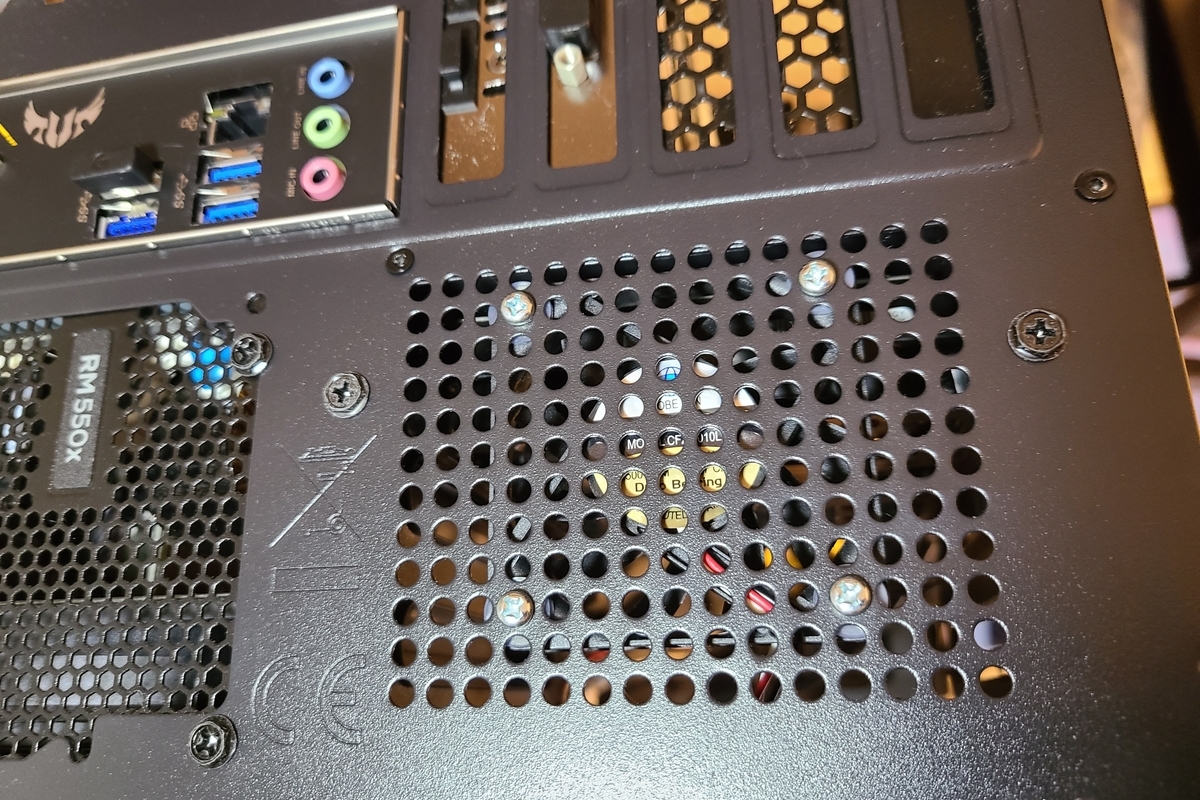
取り付け後の温度については、50℃を超えるような状況でも45℃程度まで落ち着きました。依然として高いですし、連続書き込みを行ってると更に温度があがりますが、温度を下げる以上に風の流れを作るのがHDDには重要なので、とりあえず今回はこれで終了でしょうか。
やっぱり狭いスペースに3.5インチベイを3つも搭載していると風が通りませんね。

まとめ
トップに240mmラジエーター2基搭載可能、空冷CPUクーラーは高さ185mmまでという広大なスペースに、上下左右のパネルを取り外せる作業性の良さは特筆できるものだと感じます。逆にスペースが無駄ではないかと思うかもしれませんが、リアに140mmファンを搭載しつつLEDパーツを多搭載してもケーブルマネジメントが破綻しない丁度良いバランスを突いていると思います。
マザーボードの水平搭載も大型グラフィックボードの重量対策になりますし、ベースモデルが2014年発売とは思えない、最新環境でも通用する、もとい最新環境でこそ使いたいPCケースだと感じました。
![Thermaltake LEVEL 20 VT キューブ型PCケース[MicroATX対応] CS7390 CA-1L2-00S1WN-00 ブラック Thermaltake LEVEL 20 VT キューブ型PCケース[MicroATX対応] CS7390 CA-1L2-00S1WN-00 ブラック](https://images-fe.ssl-images-amazon.com/images/I/41S6RcMfrKL._SL160_.jpg)
Thermaltake LEVEL 20 VT キューブ型PCケース[MicroATX対応] CS7390 CA-1L2-00S1WN-00 ブラック
- 出版社/メーカー: Thermaltake
- 発売日: 2018/10/12
- メディア: 付属品
- この商品を含むブログを見る
ギャラリー




![AINEX OMEGA TYPHOON 薄型・究極静音タイプ [ 60mm角 ] CFZ-6010LA AINEX OMEGA TYPHOON 薄型・究極静音タイプ [ 60mm角 ] CFZ-6010LA](https://m.media-amazon.com/images/I/41qZGeBgU7L._SL500_.jpg)
![AINEX OMEGA TYPHOON 薄型・超静音タイプ [ 60mm角 ] CFZ-6010SA AINEX OMEGA TYPHOON 薄型・超静音タイプ [ 60mm角 ] CFZ-6010SA](https://m.media-amazon.com/images/I/417Ddg5NSiL._SL500_.jpg)